Wil je meer views krijgen op je YouTube-video's? Een eenvoudige manier om dat te doen, is door uw videominiaturen te verbeteren.
De thumbnail van je video is net zo belangrijk als de titel als het gaat om het aantrekken van weergaven. Miniaturen trekken de aandacht van potentiële kijkers en helpen hen beslissen welke video ze uiteindelijk moeten bekijken, hopelijk de jouwe!
2021 YouTube-miniatuurformaten
1280 x 720 pixels– Minimale breedte:640 pixels
– Aanbevolen verhouding:16:9
– Maximale bestandsgrootte:2 MB
– Geaccepteerde bestandstypen:.JPG, .GIF, .BMP of .PNG
Natuurlijk is het een goed idee om een geweldige video achter de thumbnail te hebben. Daarom raad ik je ten zeerste aan om ook onze Ultieme gids te lezen voor het maken van een YouTube-video.
Maar goed, wat is precies een thumbnail? Miniaturen zijn verkleinde versies van afbeeldingen of video's die oorspronkelijk hun naam kregen omdat ze ongeveer zo groot waren als een menselijke miniatuur.
YouTube-thumbnails fungeren als de boekomslagen van de online videowereld. Onze beslissing om wel of niet op een video te klikken, hangt vaak af van de thumbnail. Een opvallende afbeelding kan ons naar binnen trekken, terwijl een saaie of wazige thumbnail ons gemakkelijk kan afschrikken.
Door betere videominiaturen te hebben dan andere video's, is de kans groter dat u videoklikken wint op YouTube en andere zoekmachines. Daarom is het zo belangrijk om een geweldige aangepaste YouTube-thumbnail te maken.
In deze blogpost laat ik je zien hoe groot je YouTube-thumbnail precies moet zijn en behandel ik ook enkele praktische tips voor thumbnails.
Laten we eerst beginnen met de exacte grootte van je YouTube-thumbnails!
De ideale miniatuurgrootte is 1280 × 720 pixels met een minimale breedte van 640 pixels, en de ideale verhouding voor YouTube-spelers en previews is 16:9. Naast de juiste grootte, moet je ook rekening houden met de verhouding, bestandsgrootte en bestandstype van je miniatuur. Hieronder vindt u een handige gids die u kunt raadplegen terwijl u een miniatuur voor uw video maakt.
Nu we de technische details van je YouTube-thumbnail hebben behandeld, gaan we in op de advertentie. Hoe maak je een goed uitziende thumbnail die potentiële kijkers verleidt? Geweldige vraag! We hebben enkele tips verzameld die je in gedachten moet houden bij het maken van YouTube-thumbnails.
Praktische tips voor YouTube-miniaturen
Houd het simpel
Wees beknopt! YouTube-thumbnails zijn klein. En ze zijn nog kleiner als ze op een mobiel apparaat worden bekeken, wat heel gebruikelijk is omdat YouTube vaak op mobiele telefoons wordt bekeken. Op een gemiddelde dag in 2018 waren er zelfs 1 miljard mobiele weergaven. Daarom moet u proberen te voorkomen dat u te veel tekst of te weinig tekst toevoegt. Mensen kunnen het niet lezen en verspillen zo waardevolle thumbnails.
Om ervoor te zorgen dat u uw thumbnail eenvoudig houdt, moet u voorkomen dat u de volledige titel van uw video aan de afbeelding toevoegt. Je videotitel verschijnt sowieso direct naast je thumbnail. Probeer uw titel in te korten tot slechts een paar korte woorden, of, indien mogelijk, kunt u eenvoudigweg alleen een stilstaand beeld met een logo gebruiken. Stilstaande beelden werken uitstekend voor thumbnails omdat ze snel een momentopname geven van wat kijkers in je video zullen vinden zonder dat je een geheel nieuwe afbeelding hoeft te maken.
Gebruik contrasterende kleuren
Je hebt deze tragische fout eerder gezien:witte tekst op een lichte achtergrond of zwarte tekst op een donkere achtergrond. Jakkes. Zoals ik eerder al zei, zijn miniaturen klein en dat zijn er veel. Je moet die van jou hebben om op te vallen, dus als een kijker de tekst op je thumbnail niet goed kan lezen, wordt je video waarschijnlijk overgeslagen.
Let op plaatsing van logo
Het is een goed idee om je logo aan je YouTube-thumbnails toe te voegen. Het kan helpen bij de naamsbekendheid, maar hoe en waar je je logo op je thumbnails plaatst is belangrijk. Zorg er eerst voor dat uw logo niet te groot is. Je wilt de algemene boodschap van de thumbnail niet afleiden, maar als deze te klein is, heeft het geen zin om hem toe te voegen.
Het toevoegen van uw logo aan de hoek van de miniatuurafbeelding werkt goed, vooral als u andere tekst op uw miniatuur heeft, maar vermijd de rechterbenedenhoek. Waarom? Want dat is waar YouTube de lengte van je video voor kijkers weergeeft. Als je je logo daar plaatst, wordt het bedekt en ziet je video er onprofessioneel uit.
Vermijd irrelevante of misleidende afbeeldingen
Niemand houdt van clickbait. Daarom is het belangrijk om ervoor te zorgen dat je YouTube-thumbnail nauwkeurig weergeeft wat een kijker in je video gaat vinden. Als dat niet het geval is, kunt u uw reputatie of merk schaden. En erger nog, YouTube kan mogelijk stoppen met het weergeven van je video's in zoekresultaten als je bouncepercentages te hoog zijn.
Het doel van een thumbnail is om context te geven, dus het gebruik van een afbeelding die niet weergeeft wat een kijker daadwerkelijk gaat zien, zal je niet ten goede komen. Het is een goed idee om het belangrijkste punt van je video te vinden en dat te benadrukken door er een miniatuur omheen te maken. Het is het beste om te balanceren met het maken van een visuele teaser zonder al te veel te onthullen. Laat alleen genoeg zien zodat gebruikers willen doorklikken en zien wat je te zeggen hebt.
Bonus! Hoe maak je je eigen YouTube-thumbnail
Laten we nu eens kijken wat we hebben geleerd over miniaturen om te gebruiken door daadwerkelijk een aangepaste miniatuurafbeelding te maken. Een gemakkelijke manier om een YouTube-thumbnail te maken, is door TechSmith Snagit te gebruiken.
Hier is stap voor stap hoe je een YouTube-thumbnail maakt in Snagit.
1. Download een gratis proefversie van Snagit.
Het is echt zo makkelijk!
2. Importeer je video in Snagit.
Als je schermvideo of je webcam met Snagit hebt opgenomen, kun je het importeren van je video overslaan.
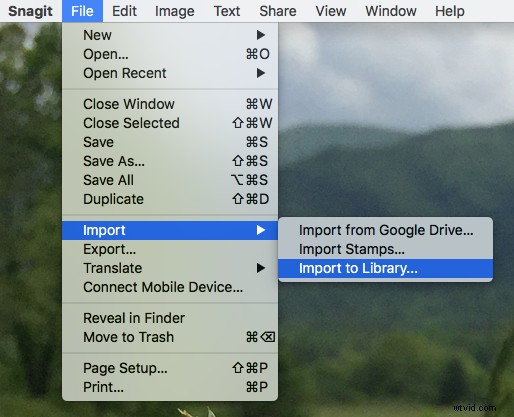
3. Gebruik de knop Converteren naar PNG van Snagit om van je video een afbeelding te maken.
Speel je video af en vind de exacte plek waar je een afbeelding van wilt maken.
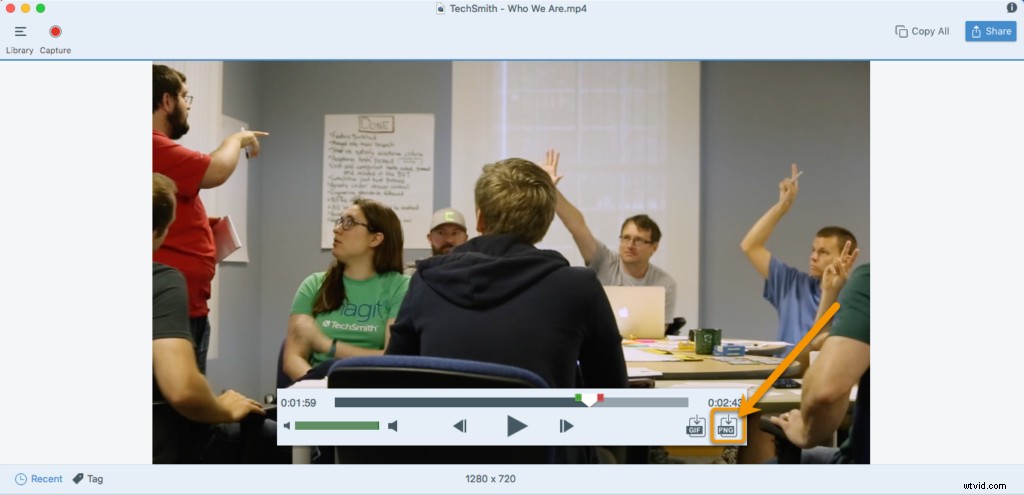
4. Voeg tekst, toelichtingen, pijlen, uw logo en meer toe in de Snagit Editor.
Vergeet niet de praktische tips voor YouTube-miniaturen in gedachten te houden:eenvoudige, contrasterende kleuren, plaatsing van logo's, enz.

5. Sla je afbeelding op om te uploaden naar YouTube voor de videominiatuur.
Ga je gang en probeer je eigen YouTube-thumbnail te maken in Snagit, of voel je vrij om de software te gebruiken die je het prettigst vindt om te gebruiken. Upload vervolgens je aangepaste thumbnail naar YouTube voordat je je video plaatst.
Hopelijk zorgt je nieuwe, aangepaste thumbnail voor meer weergaven, klikken en betrokkenheid!
